小米手机助手如何传文件?小米手机助手传文件的方法步骤
更新日期:2023-09-23 23:30:25
来源:系统之家
手机扫码继续观看

小米手机助手如何传文件?最近有很多小伙伴想要了解小米手机助手传文件的方法教程,那我们今天就一起来看看小米手机助手传文件的具体方法步骤吧。
方法/步骤
1、我们先将手机上设置---开发者选项---usb调试都打开,然后通过usb数据线将小米2s手机与电脑连接。
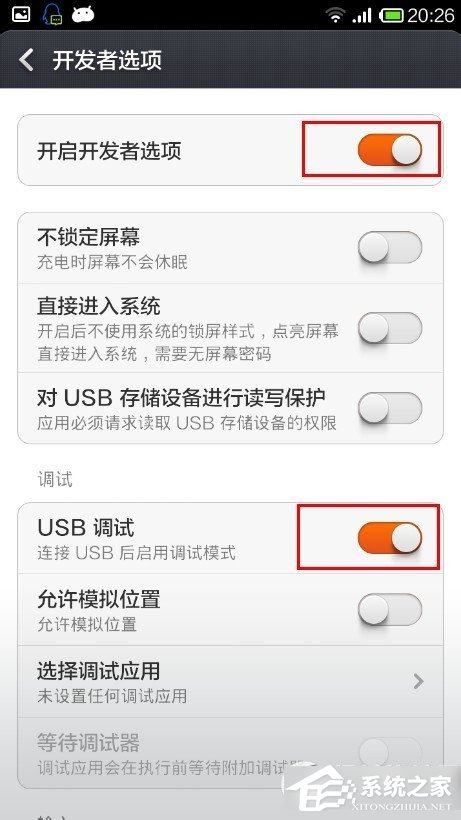
2、然后我们打开小米手机助手后电脑会自动识别小米手机。
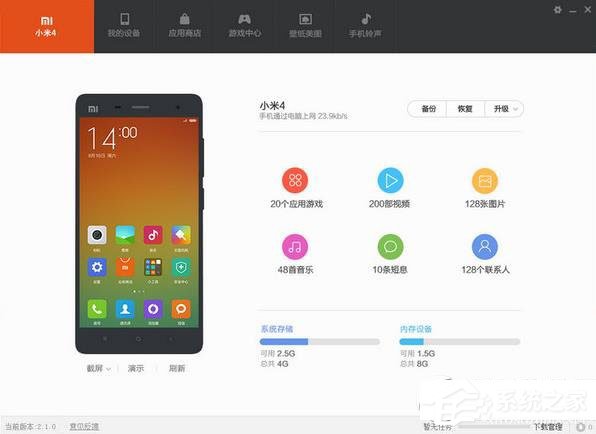
3、接下来我们点击“我的设备”就可以看到视频管理、音乐管理、图片管理、应用管理选项,即可对手机的文件进行操作了。
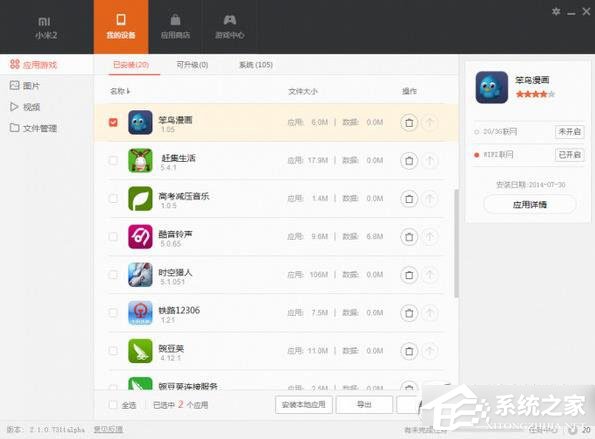
以上就是小米手机助手传文件的具体方法步骤啦,大家都学会了吗?还想了解更多的软件教程请关注系统之家。
该文章是否有帮助到您?
常见问题
- monterey12.1正式版无法检测更新详情0次
- zui13更新计划详细介绍0次
- 优麒麟u盘安装详细教程0次
- 优麒麟和银河麒麟区别详细介绍0次
- monterey屏幕镜像使用教程0次
- monterey关闭sip教程0次
- 优麒麟操作系统详细评测0次
- monterey支持多设备互动吗详情0次
- 优麒麟中文设置教程0次
- monterey和bigsur区别详细介绍0次
系统下载排行
周
月
其他人正在下载
更多
安卓下载
更多
手机上观看
![]() 扫码手机上观看
扫码手机上观看
下一个:
U盘重装视频












